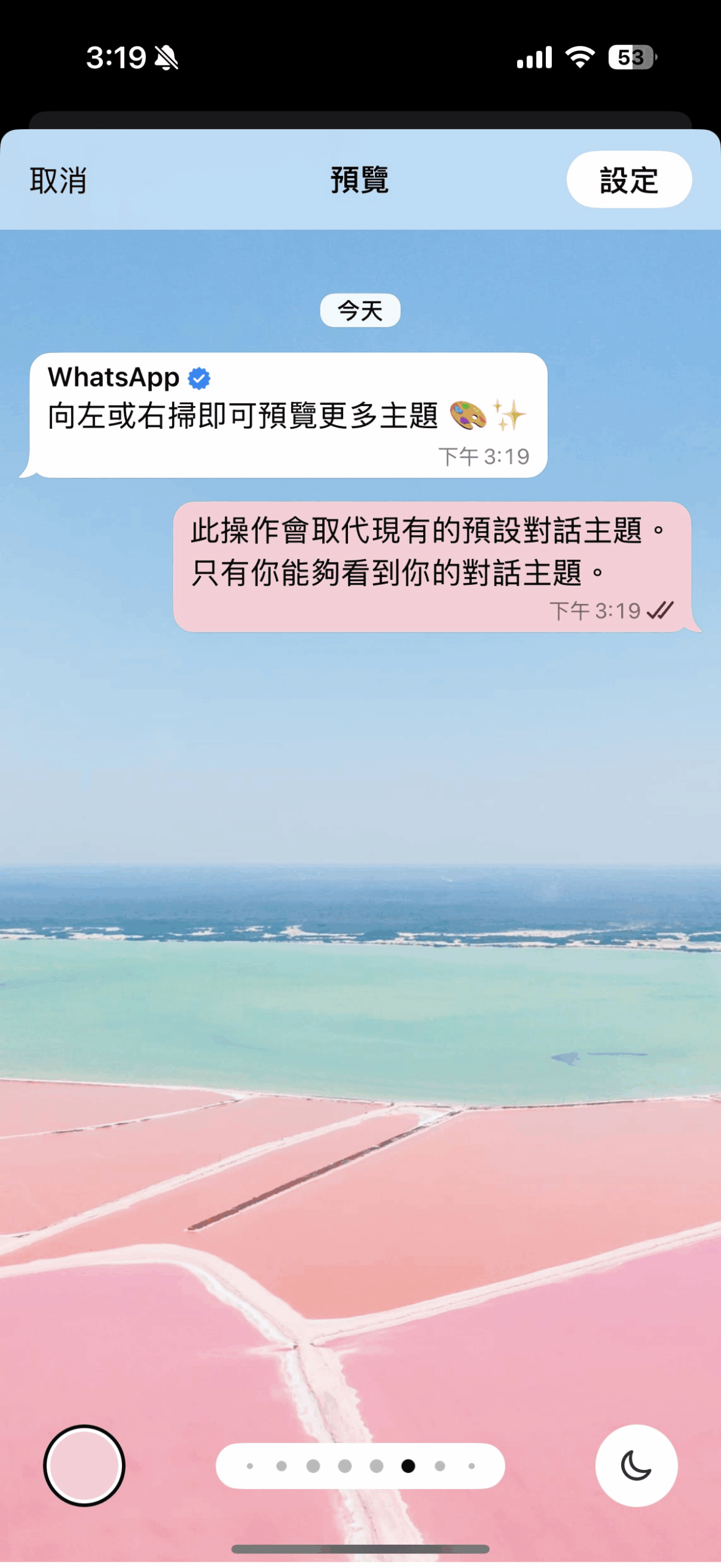WhatsApp如何更换对话主题?
在日常聊天中,界面的视觉效果会直接影响使用体验。WhatsApp 近年新增了「聊天主题(Chat Theme)」功能,用户可自定义聊天气泡颜色和背景图片,让不同聊天对象或群组在视觉上区分明显。同时,如果你希望在使用主题的同时保护聊天安全,可以先开启 WhatsApp 指纹或面容解锁,确保聊天内容不被他人轻易访问。
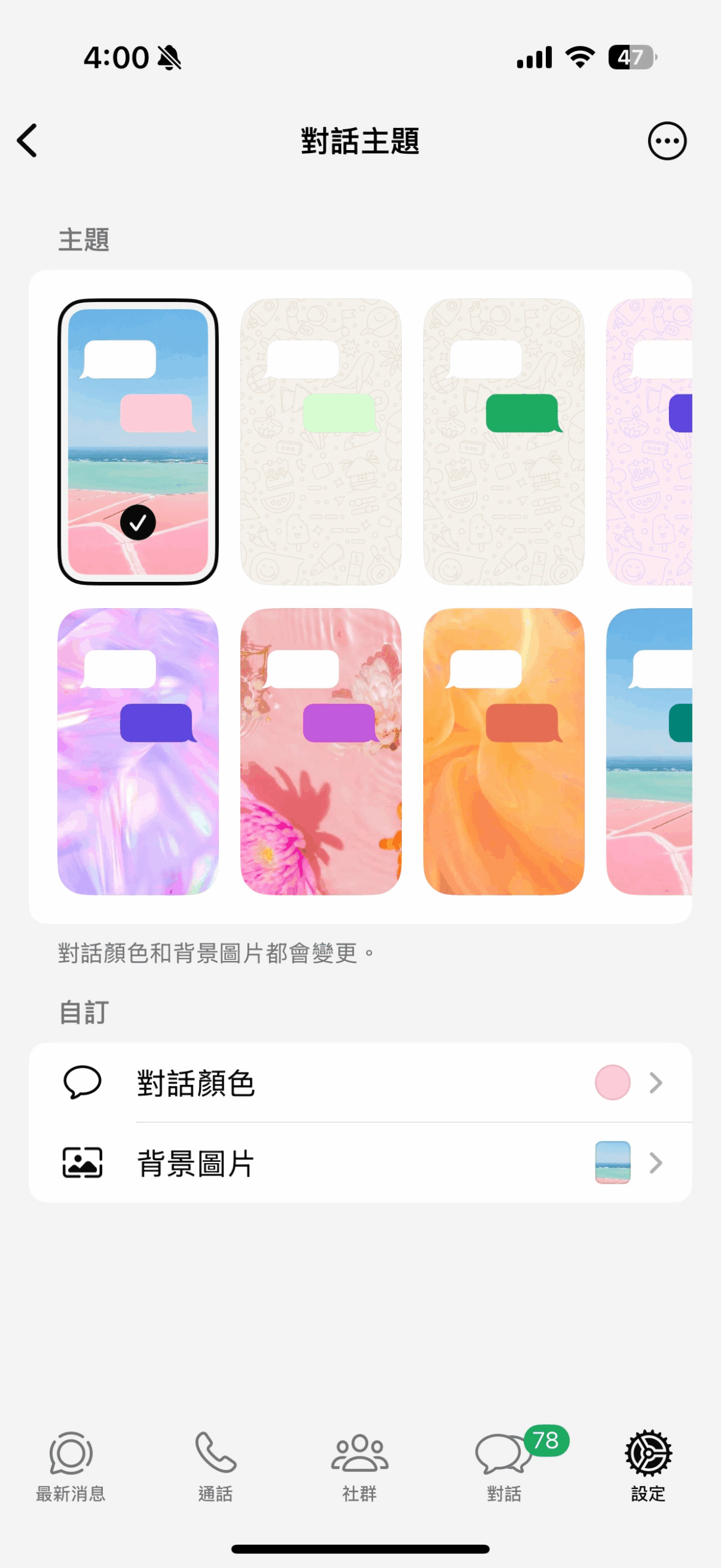
聊天主题功能概述
聊天主题主要包括以下内容:
- 聊天气泡颜色:为不同对象或群组设置不同颜色,让工作群、家庭群或好友群一目了然。
- 聊天背景(壁纸):支持系统预设壁纸或自选照片,打造个性化聊天界面。
- 单聊或全局应用:可以单独为每个聊天设置主题,也可以统一设置默认主题,让界面风格统一。
结合文字特效和主题使用,可以让信息更突出、视觉效果更协调。例如,你可以在工作群使用灰蓝色主题,并结合加粗或斜体文字突出重点内容,这样既专业又不影响阅读。
适用平台与注意事项
聊天主题功能在 Android 和 iPhone 平台均可使用,但有几点需要注意:
- 未找到入口:部分用户未更新至最新版本。
- 系统深色模式影响:如果手机启用了深色或浅色模式,可能会影响主题显示效果。
- 设备版本限制:较旧设备或系统版本可能暂不支持该功能。
- 隐私保护:主题仅影响你自己的界面,不会改变对方看到的样式。
在操作中,如果希望主题与文字特效协调使用,可以参考 WhatsApp 文字特效教程,让界面风格和信息呈现协调一致。
操作步骤
1. Android 设备
- 打开 WhatsApp,点击右上角“⋮” → 设置 → 聊天。
- 找到 默认聊天主题,选择系统预设或自定义颜色及背景。
- 如果只想单独更改某个聊天,进入聊天 → 点击顶部聊天名字 → 选择 聊天主题。
- 保存设置后,界面即可显示新的主题效果。
2. iPhone 设备
- 打开 WhatsApp,点击右下角 设置 → 对话 → 默认对话主题。
- 可选择系统预设或自定义主题。
- 对单个聊天设置主题:进入聊天 → 点击联系人或群组名字 → 选择 主题 或 颜色与背景。
提示:若找不到主题选项,请确保 WhatsApp 已更新至最新版本,或检查系统深色模式设置。
常见问题与解决方案
- 主题选项未出现:功能可能正在分阶段推送,或设备版本不支持。
- 主题会影响对方界面吗? 不会,仅对自己可见。
- 只想更换聊天背景可行吗? 可以,通过 聊天壁纸 设置即可,无需更改气泡颜色,操作教程可参考 WhatsApp 官方 FAQ。
- 更新或更换设备后主题会丢失吗? 通常会保留,但更新后可能暂时恢复默认,可重新设置。
进阶技巧与使用场景
- 区分聊天类型:为工作群、家庭群、好友群设置不同主题,提高阅读效率。
- 深色模式优化:在暗光环境下选择高对比度的气泡和背景,避免视觉疲劳。
- 文字特效结合主题:加粗、斜体或彩色字体,让重要信息更突出,配合主题颜色更协调。
- 定期更换主题:节日或心情变化时切换主题,让界面保持新鲜感。
- 个性化壁纸:可使用图库照片或 WhatsApp 提供的预设壁纸,让聊天界面更贴近个人风格。
- 备份与迁移:更换手机或重装应用前先备份聊天记录,确保主题和设置不丢失。
在实践中,你还可以结合一些教程与社区经验优化使用。例如,Social Media Today 的指南 提供了详细的主题操作方法和气泡颜色选择技巧;Indian Express 教程 也对全局主题与单聊主题设置提供了实用示例;而 Reddit 社区讨论 则汇总了不同设备和版本下用户的实际体验与问题解决方案。这些内容都能自然帮助你更好地理解功能使用和优化策略。
总结
通过以上内容,你可以全面掌握 WhatsApp 聊天主题设置方法,包括全局主题、单聊主题、聊天壁纸及颜色自定义。结合文字特效和隐私解锁功能,聊天界面既个性化又安全。只要更新到最新版本,就可以轻松实现个性化主题,让每一次对话更舒适、清晰,并符合个人风格。
通过在操作和技巧讲解中自然融入教程和社区资源,读者不仅能学习具体操作步骤,还能结合实际经验优化设置,实现最佳聊天体验。